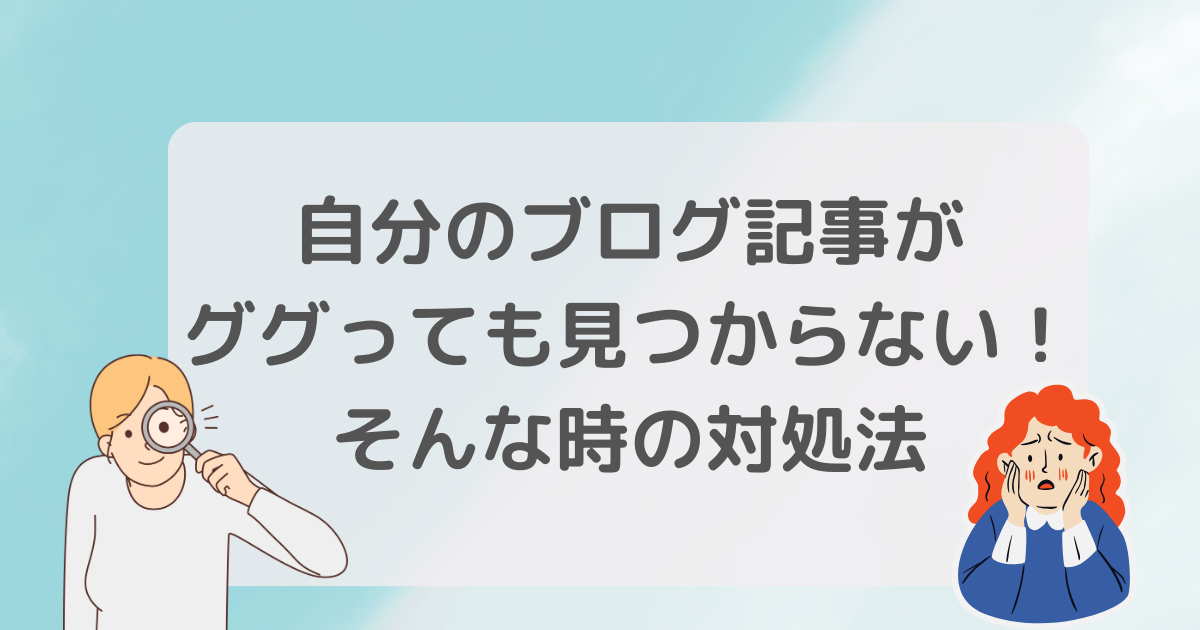この記事では、自分のブログ記事がGoogleの検索画面に出てこないときの対処法について解説していきます。

よし、ブログ記事が書けたぞ!
自分が書いたキーワードでググってみよ~♪



あれ!?自分で書いた記事がGoogleに全然でてこない( ノД`)
なんで~~~???
このようなお悩みを解決するための記事です。
なぜ自分が書いた記事を検索しても出てこないのかといいますと、原因は2つ考えられます。
①まだ自分の記事がGoogleに登録されていない(インデックスされていない)
→基本的には、待っていればそのうちインデックスされます。
②登録(インデックス)されているけれど、順位が低い
→検索順位を上げる必要がある
それぞれの対策やくわしい内容について書いていきますね。
記事がインデックスされているかどうか確かめる方法
自分の書いた記事がインデックスされているかどうかを簡単に確かめる方法があります。
Googleサーチコンソールを使います。
①サーチコンソールに調べたい記事のURLをコピペする
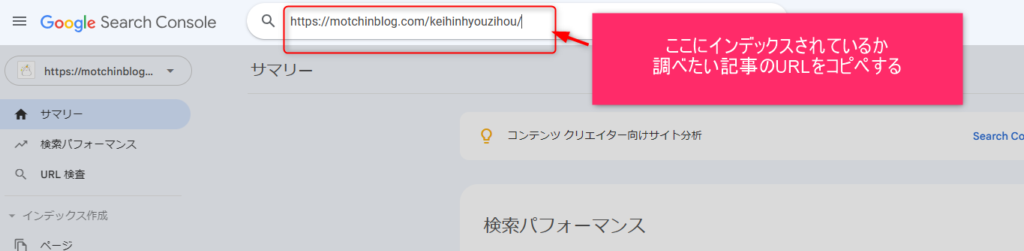
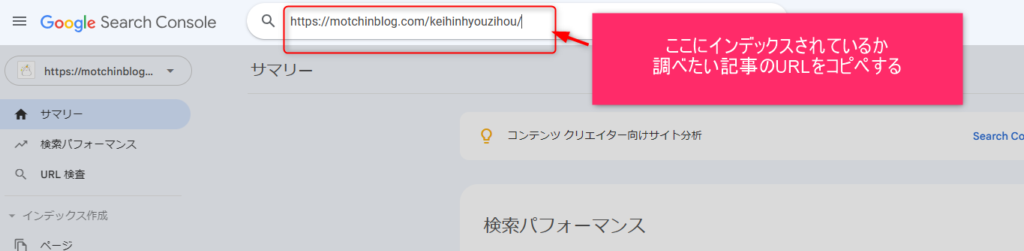
サーチコンソール上部の虫眼鏡マークに調べたいURLを入力してください。
そのあと、エンターキーを押しましょう。
②ブログ記事がGoogleに登録されているかどうかが分かる
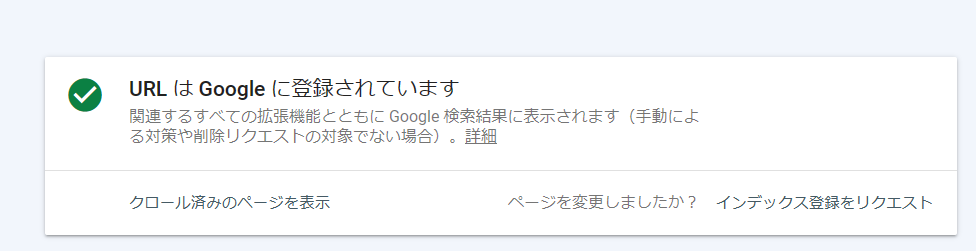
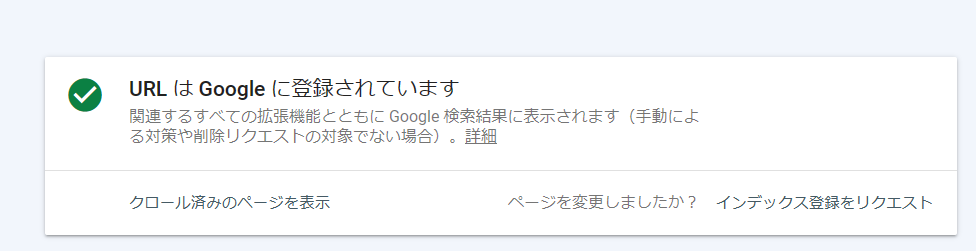
この画面が出た場合は、おめでとうございます!
すでに記事が登録されています。
記事が登録されていないのに、ググっても自分の記事が出ない…という場合は、「検索順位が低い場合」が濃厚なので、検索順位を調べる方法はこちらで解説していきますね。
③自分のブログ記事が登録されていなかった場合
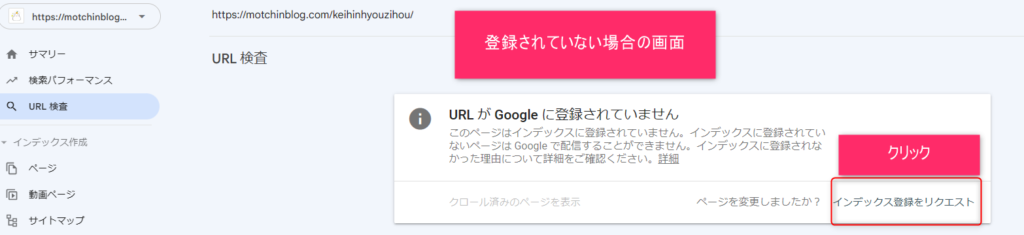
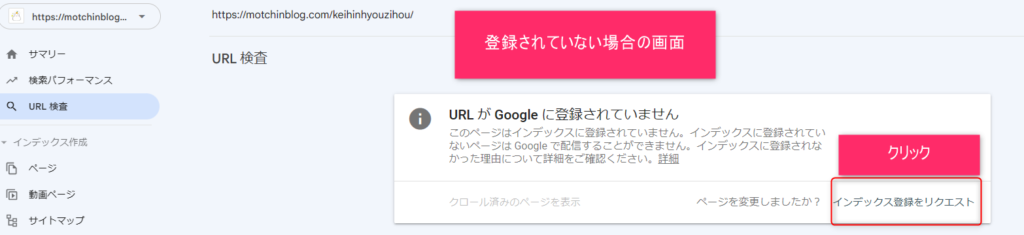
このような画面になった場合は、残念ながらまだブログ記事がGoogleに登録されていません。
「インデックス登録をリクエスト」をクリックしておきましょう。
※ここをクリックしたからといってすぐに登録してくれるというわけではありません。「しないよりはした方がいい」くらいの認識でいてください。



この動作は、ブログ初期は「記事を書いた直後に毎回やる」くらいでいいと思います。
だんだんブログにパワーがついてくると、記事を投稿してすぐ自動で登録してくれるようになりますよ
特に新規ドメインをとったばかりのブログ、記事数の少ないブログはインデックス登録に時間がかかる場合があります。
焦らず気長に待ちましょう。1か月以上たってもインデックスされない時は、なんらかの原因があると思うので、可能な範囲で原因を調査していきましょう。
Googleにインデックス登録してもらうためにやること
「中々自分の記事が登録(インデックス)してもらえない…」という場合は、以下のことを試してみてくださいね。
①サイトマップを設定する
サイトマップには、読者用のサイトマップと、Google用のサイトマップの2種類があります。
Googleにインデックスしてもらいやすくするため、以下の方法でサイトマップの設定をしましょう。
わたしは「XML Sitemap & Google News」というプラグインでサイトマップを作っています。
やり方は、こちらのサイトが分かりやすいです。


②インデックス登録をリクエストする
新しいブログ記事を書いたら、まずはサーチコンソールから「インデックスをリクエスト」してみてくださいね。
やり方はこちらです。
③リンクを過剰に入れすぎない
これはわたしの体験談ですが、「〇〇おすすめ20選」のようなタイトルの記事を書き、半年ほどインデックスしてもらえなかったことがあります。
記事の中に20個以上のアフィリエイトリンクを貼っていましたが、いったんリンクを全て解除してから再度インデックスをリクエストしたところ、3日ほどでインデックスしてもらえました。
インデックスしてもらえた後に再度アフィリエイトリンクを貼り直したところ、無事に狙っていたキーワードで上位もとれるようになり、紹介した商品を買ってもらえるようになりました。
ブログ初期のころは、過重な外部リンクは控えるようにしましょう。
④低品質なコンテンツを書かない
こちら…言っておいてなんですが、表現があいまいですよね^^;
Googleにはガイドラインがいろいろあります。こういうガイドラインを読むなり、SEOの勉強をするなりして、記事の質を高めていきましょう。
①タイトルや見出しにはキーワードを入れる
②検索需要のあるキーワードを選ぶ
参考)キーワードプールの使い方|データの保存方法やキーワードスカウターとの連携も
③記事の内容が重複しないように気を付ける(カニバリ、重複コンテンツ対策)
例)「〇〇の口コミレビュー」 という記事と 「〇〇のメリットデメリット」という記事を分けて投稿しないようにする。(内容がかぶらないようにする)
④人の記事をコピペしない(カニバリ、重複コンテンツ対策)
当たり前ですが、人の記事のコピペはNGです
⑤長すぎず短すぎず、「読者さんが分かりやすい記事」を心がける
⑤robotsのチェック
なにかのはずみで、Googleに「インデックスしないでくださいね」という指示を出してしまっている可能性がなくはありません。
以下の場所をチェックしてみてください。
ワードプレスブログ全体
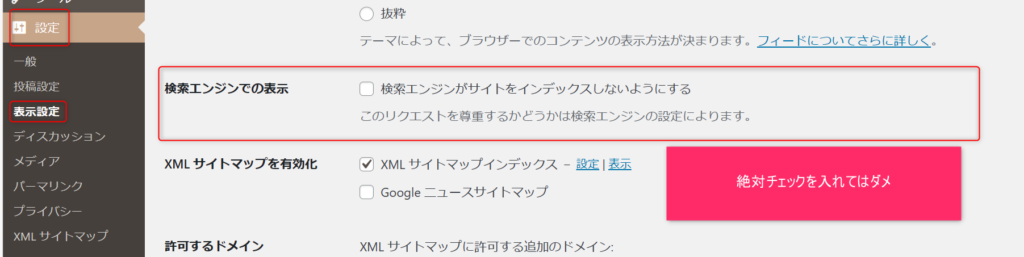
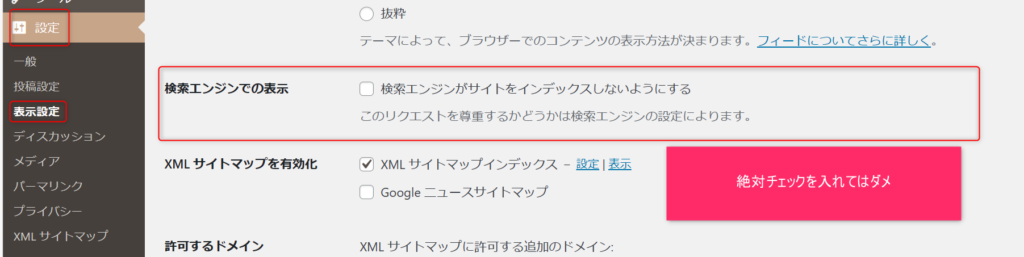
ワードプレスダッシュボードの「設定」→「表示設定」→「検索エンジンでの表示」
ここにチェックが入っていると、サイト全体をインデックスされない設定になってしまうので、絶対にチェックを入れてはいけません。
個別記事
ブログ記事の下の方や右下にこのような画面がある場合があります。
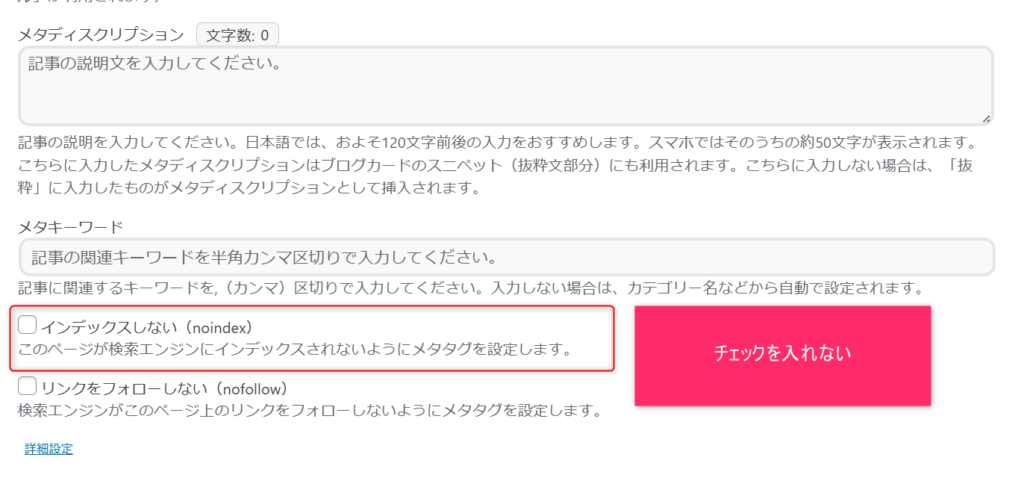
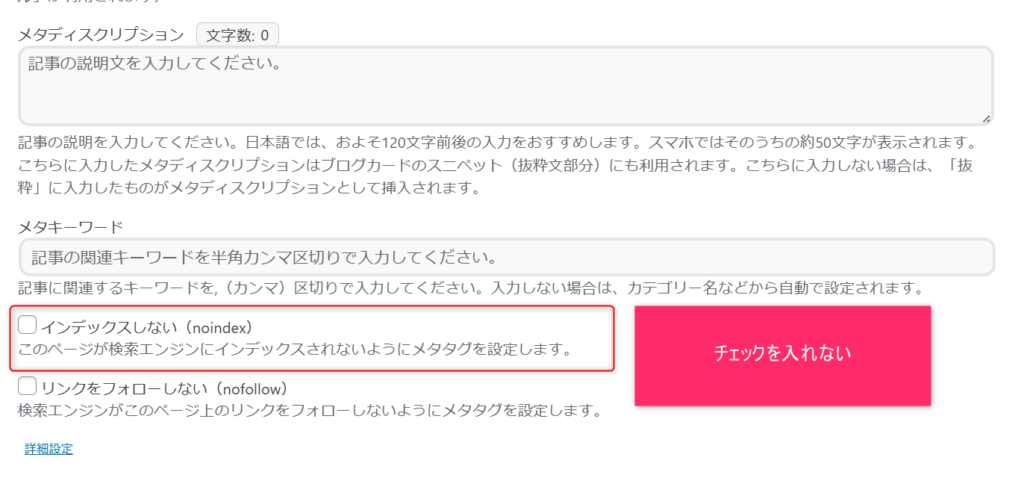
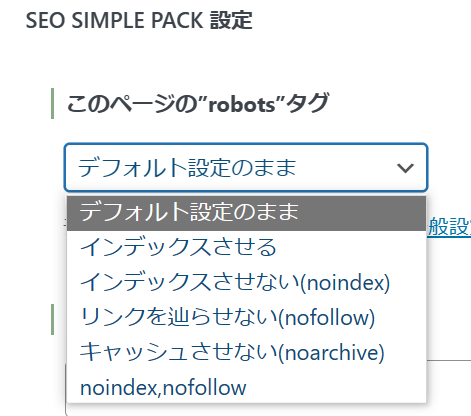
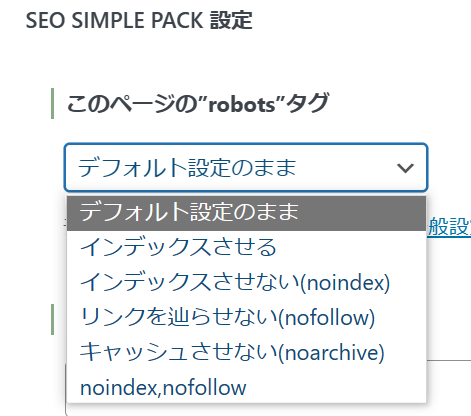
このような設定で「インデックスさせない」を選択してしまっていると、いつまでたってもGoogleはあなたの記事を認識してくれないので、気を付けてください。
登録(インデックス)されているのに、自分の記事がググっても出てこない場合
一方、「インデックスされてるのに、自分の記事がググっても見つからない」という場合があります。
そういう時は、「検索圏外にいる」「検索順位が低い」このようなことが原因です。
自分のブログの検索順位を調べる方法①サーチコンソール
Googleサーチコンソールの「+新規」→「ページ」というとことろをクリックします。
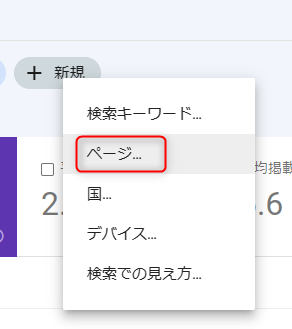
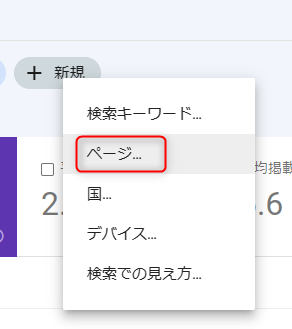
次に、調べたいブログ記事のURLをコピペして、「適用」をクリックします。
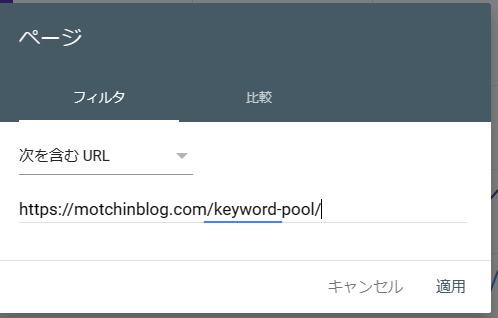
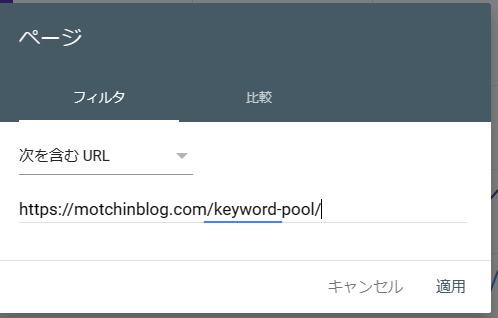
すると、個別記事の詳しい情報がでてくるので、まずは「検索順位」にチェックを入れましょう。
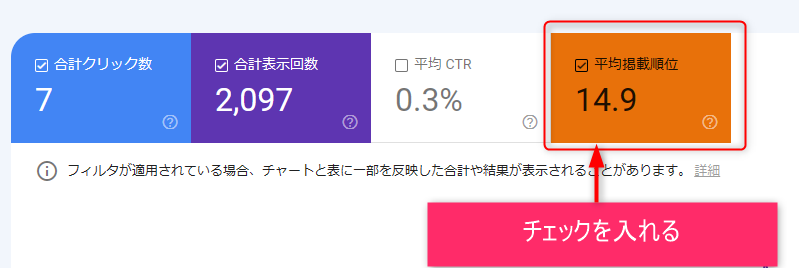
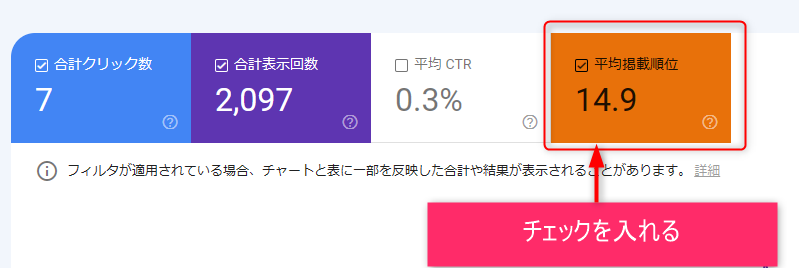
すると、以下のように、その記事がどんなキーワードで検索順位がついているのかを見ることができます。
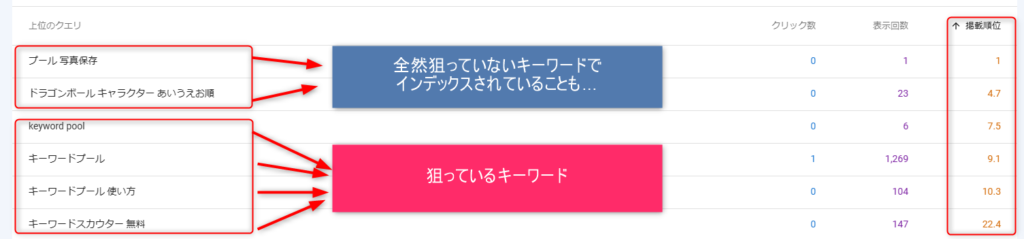
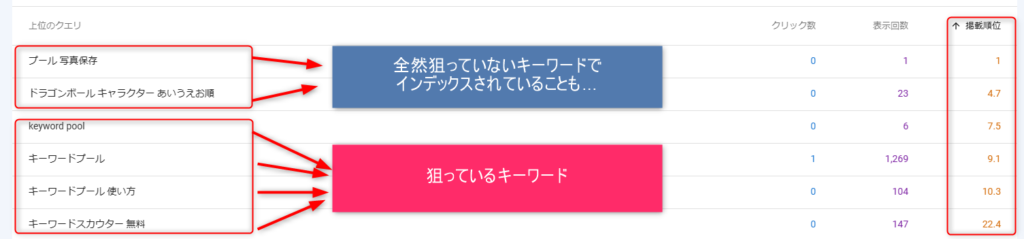



このように、思ってもいないキーワードでインデックスされていることもあります



狙っているキーワードの検索順位が分かったら、あとはここの順位をあげていく工夫をしましょう
・タイトルにキーワードを入れる
・見出しにもキーワードを入れる
・本文にもキーワードを入れる
単純、基本ですが、まずは不自然にならない程度にキーワードを増やしてみてくださいね。
②GRCなどのツールを使う
検索順位を調べるツールはいろいろあるんですが、わたしはGRCというツールを使っています。
GRCはキーワード5個まで無料で登録ができます。
GRCを使うと、このようにキーワードごとの検索順位の変動を自動で追うことができます。
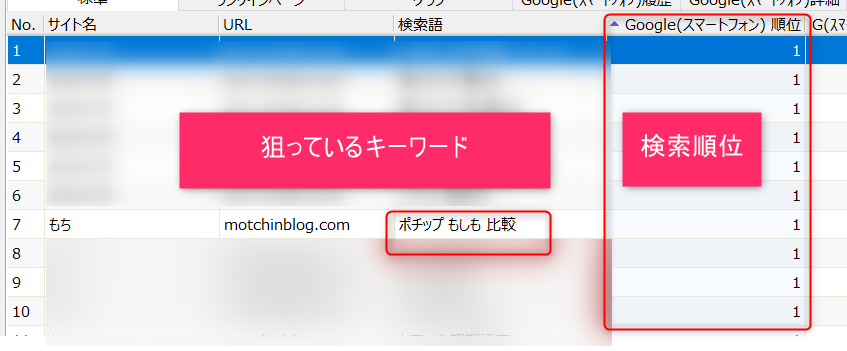
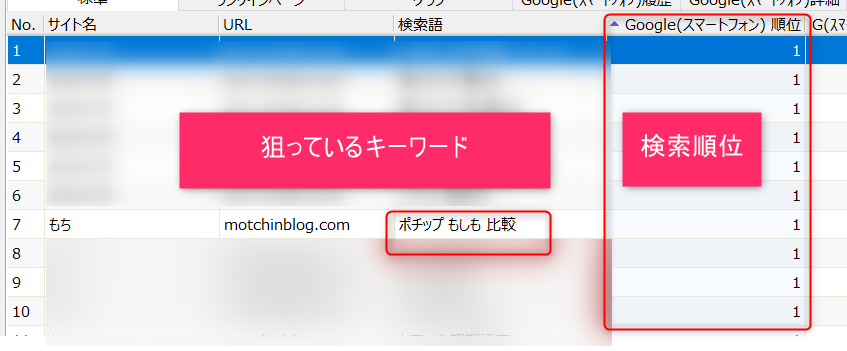
いちいちサーチコンソールを開かなくても、「新記事がインデックスされたかどうか」「検索順位はどうか」などが一目で分かります。



こまめにサーチコンソールをチェックできる人は、有料ツールは不要です。
サーチコンソールに1つ1つURLを入れて順位チェックをするのが面倒な人は検討してみてください。
まとめ|ググっても自分のブログが出てこない時の対処法
この記事の内容をまとめます。
ググっても自分のブログ記事が出てこない時は、以下の2点を確かめましょう。
◆自分のブログ記事はGoogleに登録(インデックス)されているかどうか
◆自分のブログ記事は、現在検索何位くらいか
あなたのブログ運営、応援しています!
お読みいただきありがとうございました。